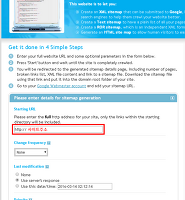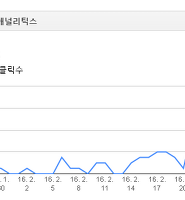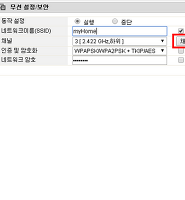| 일 | 월 | 화 | 수 | 목 | 금 | 토 |
|---|---|---|---|---|---|---|
| 1 | 2 | 3 | 4 | |||
| 5 | 6 | 7 | 8 | 9 | 10 | 11 |
| 12 | 13 | 14 | 15 | 16 | 17 | 18 |
| 19 | 20 | 21 | 22 | 23 | 24 | 25 |
| 26 | 27 | 28 | 29 | 30 | 31 |
- 티스토리
- KB증권
- php
- 자바스크립트
- 보르비스초월
- 램가스초월
- 윈도우10
- ConoHa
- jQuery
- 소비전력
- 리눅스
- PHP-FPM
- 복현오거리
- KB국민카드
- 스톤에이지
- 라즈베리파이2
- proxmox
- iptime
- 알뜰폰
- SKT
- 킹북이초월
- OpenWrt
- 가상서버호스팅
- centos
- 알리익스프레스
- 시놀로지
- Apache
- Rocky
- mysql
- 아파치
- Today
- Total
맛집 여행 캠핑 일상 생활
무선 멀티브리지로 와이파이 영역 확장 본문
무선 멀티브리지 기능으로 WiFi 영역 확장하기
WDS 기능이랑 비슷한데 WDS는 대역폭이 절반으로 줄어들기 때문에 멀티브릿지 기능을 사용하는게 좋습니다.
집에서 공유기를 사용하다 보면 음영지역이 생길 수 있습니다.
공유기가 콘크리트 벽을 뚫지 못하기 때문인데 공유기가 위치한 방이 아니면 대부분 회절되어 사용한다고 보시면 됩니다.
공유기가 한쪽 방에 설치되어 있다면 또 다른 공유기(예전에 사용했던 공유기가 있다면 이를 활용, 없다면 새로 구매)를 활용하여 와이파이 영역을 확장해 보도록 합시다.
메인 공유기에서 신호가 잡히는 위치에 또 다른 공유기 하나를 배치합니다.
그리고 아래 화면을 보고 설정을 하시면 됩니다.
설정은 메인 공유기는 전혀 건드릴 필요가 없고 확장공유기에서 설정을 해주시면 됩니다.
▶ DHCP 서버 기능 중지
내부 IP주소가 메인 공유기의 IP대역과 같은 아이피라면 ip충돌 방지를 위해서 다르게 변경해주어야 합니다.
메인공유기의 내부ip가 192.168.1.1 이라면 멀티브릿지로 활용할 공유기의 내부ip주소는 192.168.1.2로 변경하고 시스템 다시 시작을 먼저 해주어야 합니다. 메인공유기가 iptime 제품이라면 아마도 192.168.0.1 로 되어 있을겁니다.
▶ 무선 멀티브리지 설정
무선 멀티브리지 메뉴를 찾은 다음에 검색된 AP중 메인 공유기 AP를 선택합니다.
그리고 동작 설정은 무선 브리지를 선택
네트워크이름(SSID)는 위에서 AP를 선택하면 자동으로 입력됩니다.
인증 및 암호화는 메인 공유기에서 설정한 암호방식을 말하는 것이니 똑같은 옵션을 선택합니다.
선택한 한 다음에는 암호를 적어주세요. 그런 다음에 우측 하단의 적용버튼을 누르면 됩니다.
여기까지가 모든 설정이 끝났습니다.
확장 공유기를 한번 껐다 켜주시고 와이파이를 설정해보세요.
SSID는 메인 공유기의 SSID와 동일하니까 이상하게 생각하지 마세요~
Netis 공유기는 무선 확장 모드에서 사용함 설정을 하면 됩니다.
사용 여부 : 사용함
연결할 SSID : AP검색 버튼 눌러서 메인 공유기의 AP를 선택하고 무선 보안 방식 및 비밀번호를 적고 설정 저장하면 됩니다.
'IT이야기' 카테고리의 다른 글
| 웹마스터도구용 사이트맵 생성 하기 (0) | 2016.03.14 |
|---|---|
| 요즘 구글웹마스터도구가 이상하다 (0) | 2016.03.03 |
| 공유기 최적 채널 찾기 (0) | 2016.02.25 |
| IPTIME 네티스 공유기 멀티 무선네트워크 설정 (0) | 2016.02.25 |
| SKT LTE 단말기 무선인터넷 차단 서비스 (2) | 2016.02.24 |